添加封面頁和封底頁
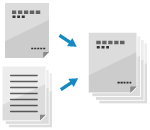
您可以使用與主文件不同的紙張添加封面頁和封底頁。
您還可以將原稿影印到封面頁和封底頁。當您希望影印到封面頁和封底頁時,請將封面頁和封底頁的原稿包含在普通原稿中。
您還可以將原稿影印到封面頁和封底頁。當您希望影印到封面頁和封底頁時,請將封面頁和封底頁的原稿包含在普通原稿中。
1
在影印畫面上,按下 [選項]  [添加封面頁]。影印畫面
[添加封面頁]。影印畫面
 [添加封面頁]。影印畫面
[添加封面頁]。影印畫面顯示 [添加封面頁] 畫面。
2
指定封面頁和封底頁設定。
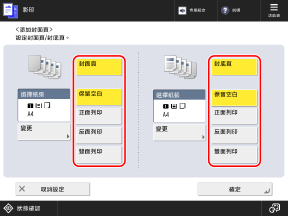
選擇 [添加封面頁] 和 [封底頁] 設定是否影印到封面頁和封底頁。
3
選擇待使用的紙張。
對於封面頁,按下 [選擇紙張] 項下的 [變更],選擇待使用的紙張,然後按下 [確定]。
在選擇紙張的畫面上,您可以按下 [ ] 檢查所選紙張的詳細資訊。
] 檢查所選紙張的詳細資訊。
 ] 檢查所選紙張的詳細資訊。
] 檢查所選紙張的詳細資訊。當紙張來源的使用受到限制時,您無法選擇該紙張來源中裝入的紙張。[限制紙張來源] (僅限 C7100 系列)
4
按下 [確定]  [關閉]。
[關閉]。
 [關閉]。
[關閉]。再次顯示影印畫面。
註釋
如果在影印時,將設定指定為在首頁插入插頁、章節頁或標籤紙,則即使已指定設定為影印到封面頁上,封面頁也會作為空白頁輸出。
* 將原稿首頁影印到插頁、章節頁或標籤紙上。